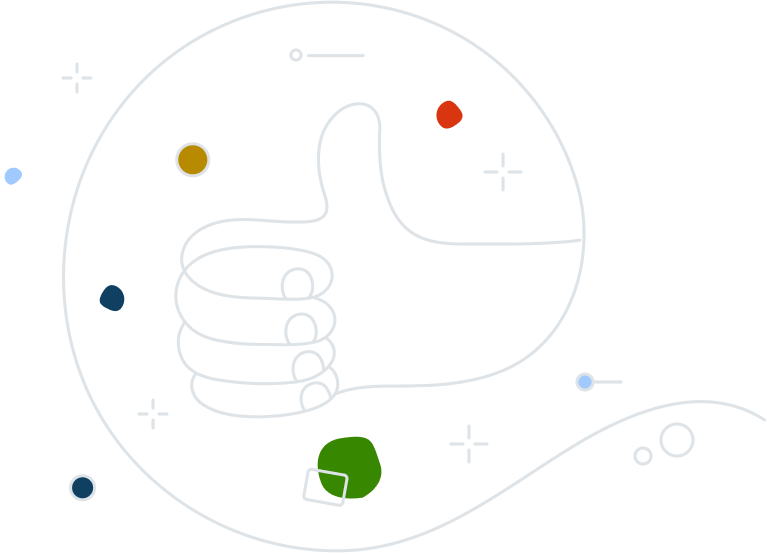Si les fonctionnalités ou composants de l’application Avast Antivirus ne fonctionnent pas bien, ou que votre application ne se met pas à jour comme elle le devrait, vous pouvez réparer votre installation Avast, ou consulter nos conseils de dépannage sur le site de support d’Avast.
Il se peut que vous deviez désinstaller et réinstaller votre produit Avast Antivirus. Vous pouvez désinstaller Avast via les paramètres Applications et fonctionnalités de Windows 10, avec un utilitaire de désinstallation dédié (Avast Clear) ou via l’invite de commandes.
Cet article contient des instructions pour désinstaller Avast Antivirus à l’aide d’Avast Clear, et à l’aide de l’invite de commandes si Avast Clear n’y parvient pas.
Avast Clear peut désinstaller ces programmes Avast Antivirus sur votre PC Windows :
Avast Clear utilise une fenêtre séparée pour contourner l'installation normale du désinstalleur d'Avast. Cela garantit la suppression d’Avast même si vous recevez le message d’erreur « L’installation est déjà en cours ». Si vous ne pouvez pas désinstaller le programme en utilisant la méthode standard, l’utilisation de cet outil de suppression dédié garantit la possibilité de supprimer Avast.
Voici comment désinstaller Avast sur Windows 10 en utilisant Avast Clear :
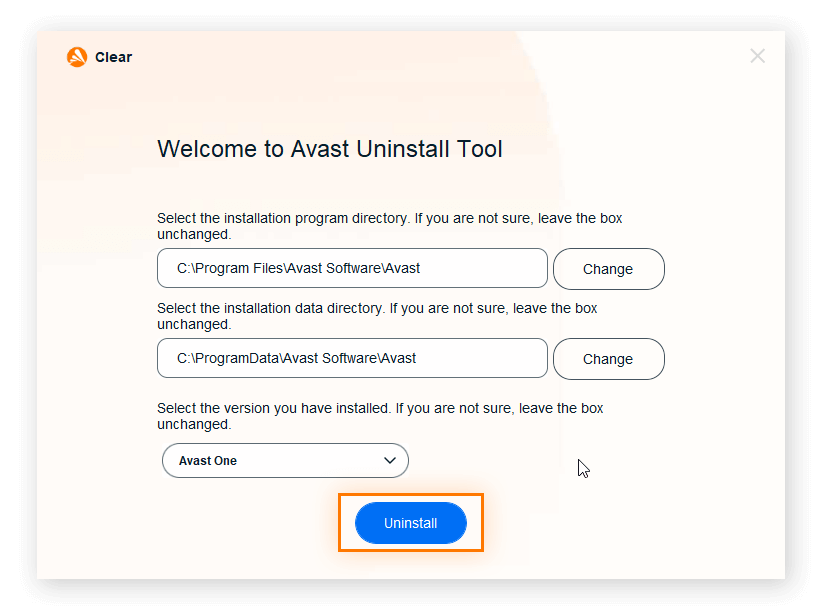
Pour des instructions sur la désinstallation d’Avast avec Avast Clear sur Windows 7 et Windows 8, consultez notre guide de support Avast.
Vous ne pouvez pas désinstaller Avast de la manière standard si le programme d’installation est déjà en cours d’exécution – vous devez d'abord arrêter le programme d'installation, puis désinstaller via Avast Clear. La boîte de dialogue « L’installation est déjà en cours » s’affiche si vous essayez de désinstaller Avast alors que les définitions virales sont mises à jour en arrière-plan, ou si vous avez déjà lancé le processus de suppression.
Voici comment arrêter l’installation d’Avast et forcer la désinstallation d’Avast :

Si Avast Clear ne fonctionne pas, vous pouvez désinstaller Avast à l’aide de l’invite de commandes. Nous vous conseillons de n’utiliser cette méthode que si la désinstallation d’Avast échoue avec Avast Clear.
Voici comment désinstaller Avast Antivirus à l’aide de l’invite de commandes sur Windows 10 :
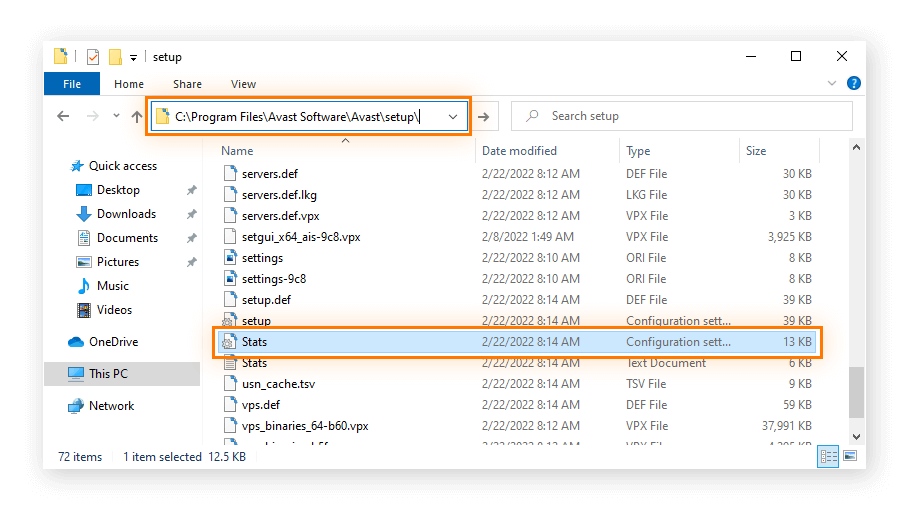
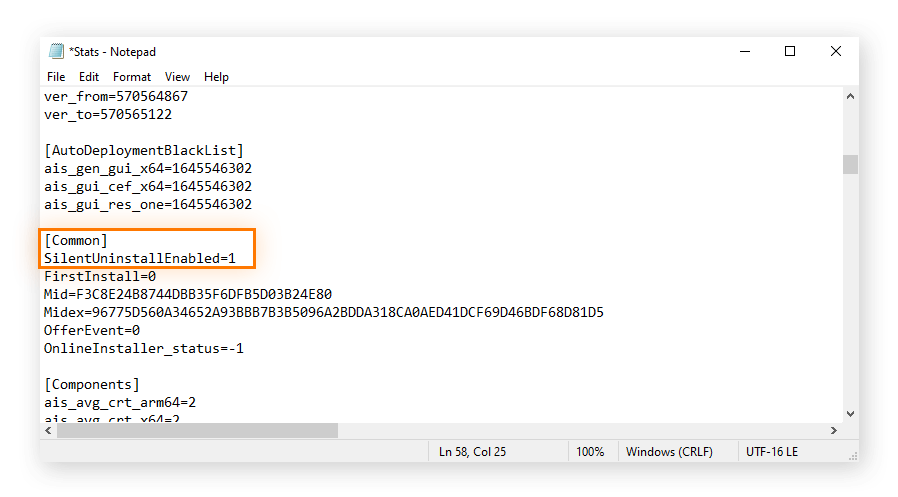
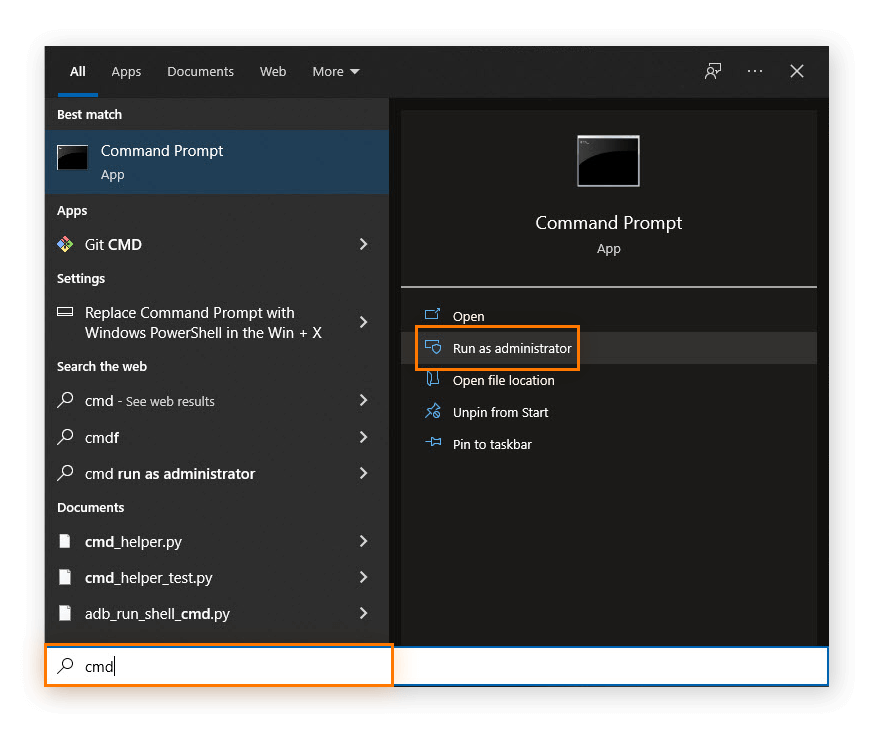
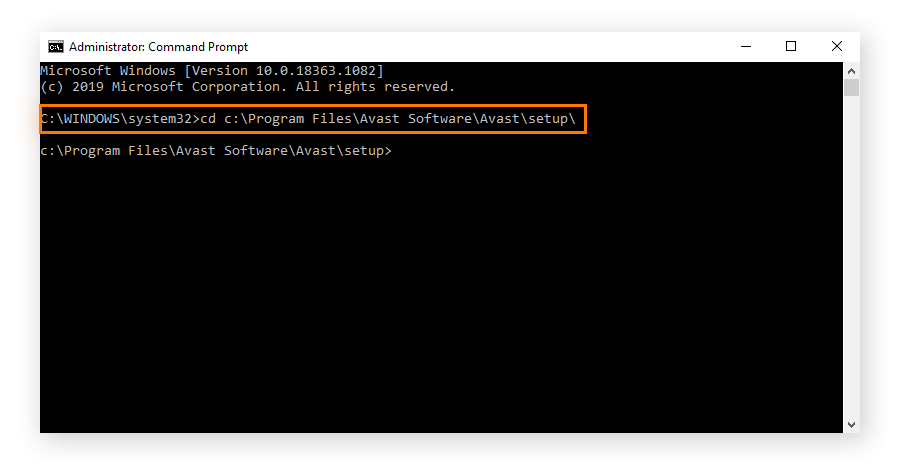
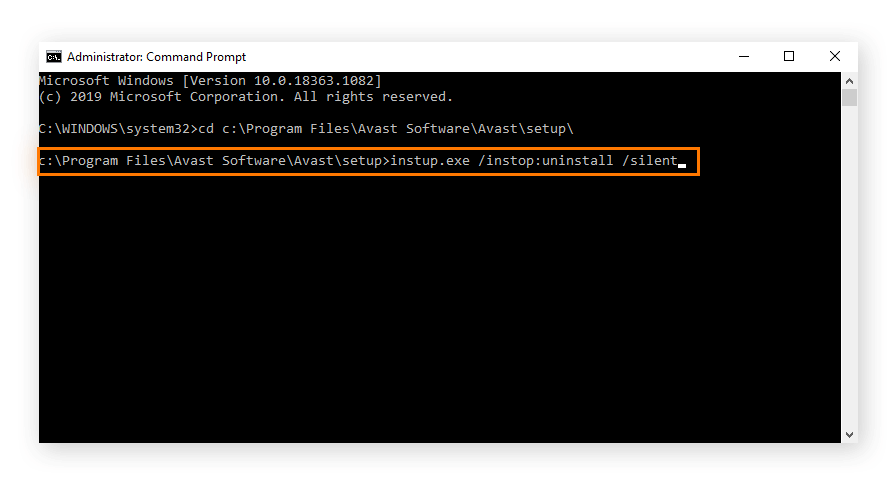
Astuce : Si la désinstallation via l’invite de commandes ne fonctionne pas, désactivez les paramètres d’auto-défense dans Avast Antivirus via Paramètres > Général > Résolution des problèmes, et décochez Activer l’auto-défense. Puis réessayez la désinstallation via l’invite de commandes.